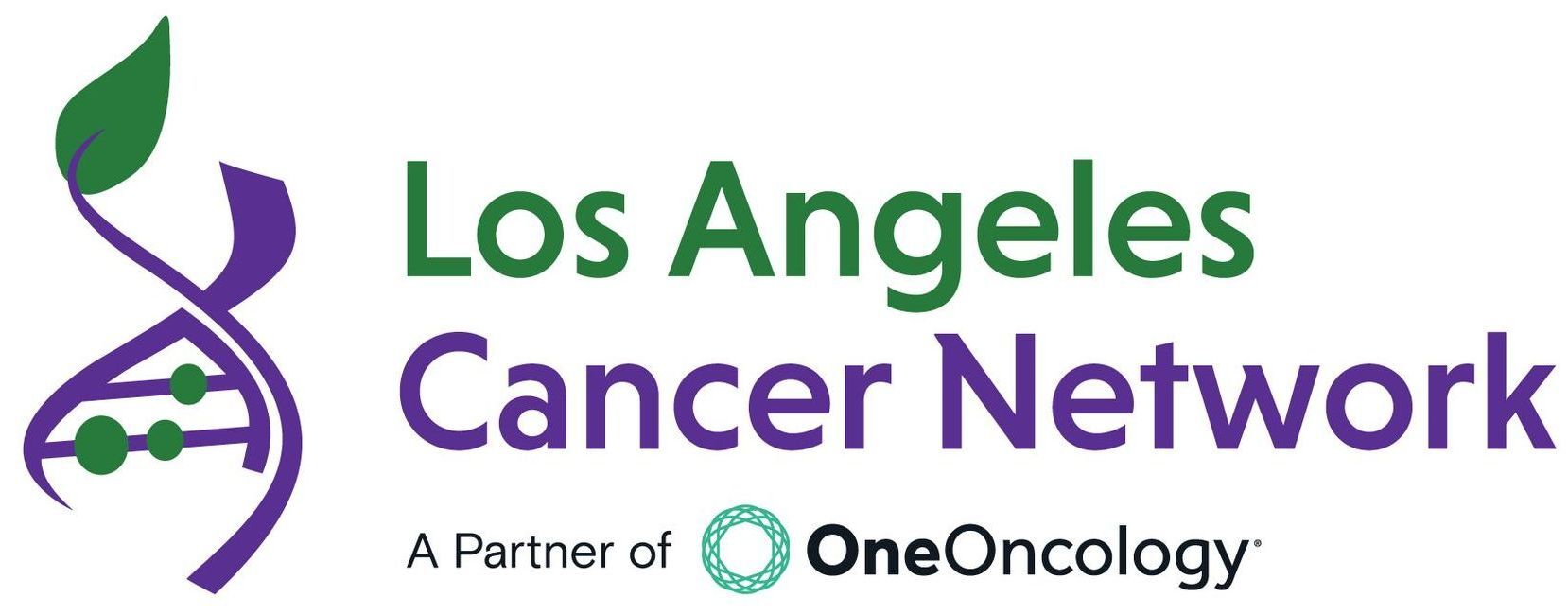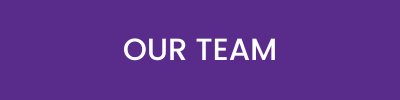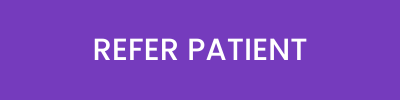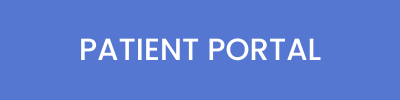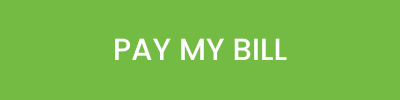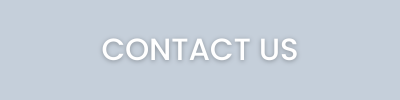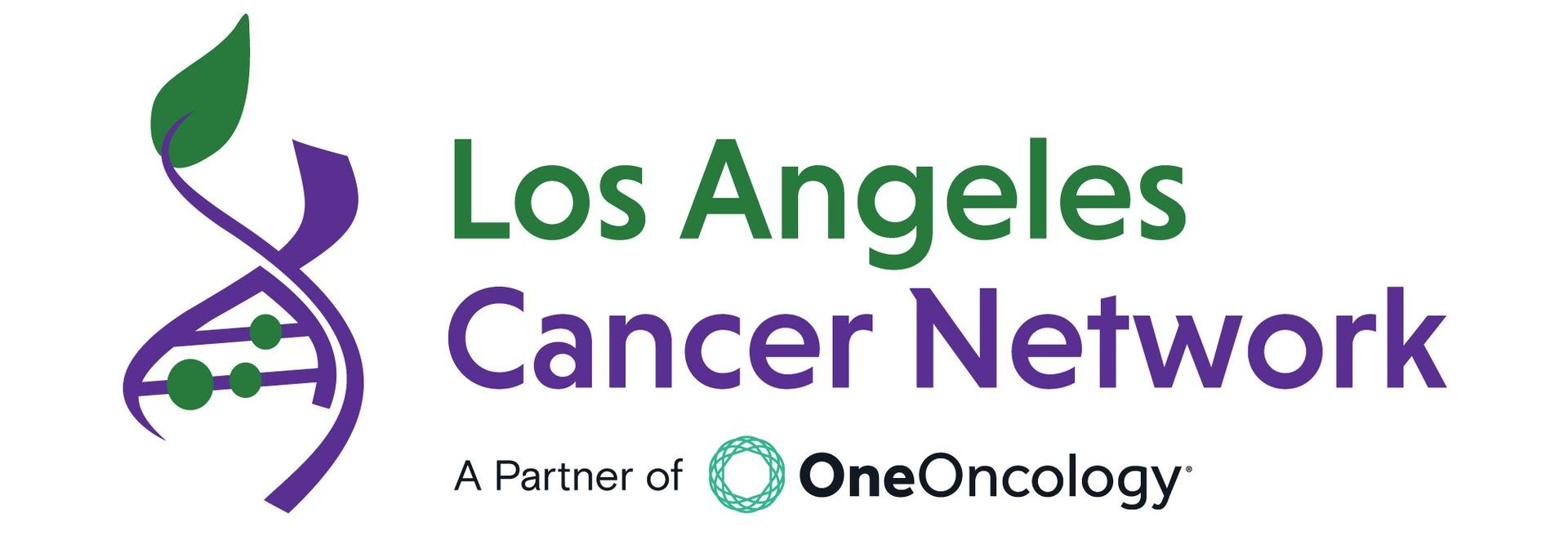Programa de Telemedicina de la Red del Cáncer de Los Ángeles
Nuestras clínicas de atención médica ahora ofrecen a los pacientes opciones de telemedicina mediante videoconferencias en vivo. LA Cancer Network utiliza Updox Video Chat y Zoom para videoconferencias con los pacientes. Ambas plataformas permiten a nuestros pacientes reunirse de forma segura con su médico o especialista en atención médica desde la comodidad de su hogar. Las opciones de telemedicina que ofrecemos cumplen con las leyes HIPAA y PIPEDA.
Descubrirá que nuestro programa de telemedicina es una forma sencilla y cómoda de reunirse con nuestro equipo de atención médica. Puede visitar a su médico por videoconferencia en persona fácilmente usando su teléfono inteligente, tableta o computadora con cámara.
Programe una visita de telemedicina
Para solicitar una cita de telemedicina, simplemente complete el formulario de solicitud de cita en línea. Proporcione su correo electrónico y un número de teléfono de contacto. Uno de nuestros coordinadores de nuevos pacientes se pondrá en contacto con usted para confirmar si la cita de telemedicina se ajusta a sus necesidades de tratamiento. También confirmaremos con usted la fecha y hora de su cita de telemedicina.
La mayoría de nuestras consultas de telemedicina se gestionan mediante la plataforma Updox Video Chat. Updox Video Chat le permite realizar videoconferencias seguras con su médico mediante un mensaje de texto enviado a su teléfono móvil. Sin embargo, en algunas ocasiones, podríamos utilizar la aplicación de videoconferencia Zoom. Nuestro coordinador de nuevos pacientes le informará qué plataforma de videoconferencia utilizará. A continuación, encontrará instrucciones detalladas sobre el uso de ambas aplicaciones.
Preparándose para su cita
Una de las ventajas de usar el videochat de texto de Updox es que no requiere descargar ninguna aplicación. Simplemente haga clic en el enlace de su mensaje de texto y active el micrófono y la cámara de su dispositivo. Sin embargo, antes de su consulta de telemedicina, es importante revisar lo siguiente para minimizar los problemas de conectividad durante el videochat de Updox.
Asegúrese de haber comprobado lo siguiente:
- Su teléfono móvil tiene cámara y micrófono habilitados
- Estás conectado a una fuerte señal de Internet Wi-Fi o celular
- La carga de la batería de su dispositivo es superior al 50%
- Estás ubicado en una sala tranquila y bien iluminada durante tu videoconferencia.
Descargar aplicación para pacientes que usan Zoom:
- Para computadoras de escritorio y portátiles, descargue “Zoom Client for Meetings” – Haga clic aquí.
- Para dispositivos móviles de Apple: haga clic aquí.
- Para dispositivos móviles Android: haga clic aquí.
Uso del chat de video de Updox
Recibirás una invitación al Videochat de Updox en tu dispositivo móvil por SMS. Simplemente haz clic en el enlace para acceder al entorno de Videochat Seguro. Por seguridad, tendrás un tiempo limitado de 10 minutos para acceder al enlace. La primera vez que uses el Videochat de Updox, tu dispositivo podría solicitarte permiso para usar la cámara y el micrófono. Por favor, autoriza el acceso.
Accederá directamente a una sesión de videochat de Updox con su médico. El videochat se ejecuta a través del navegador de internet de su teléfono móvil. Es importante tener una buena señal de wifi o celular para evitar problemas de conexión. Los botones del micrófono y la cámara pausarán el audio y el video que está enviando. El botón rojo del teléfono desconectará el chat.
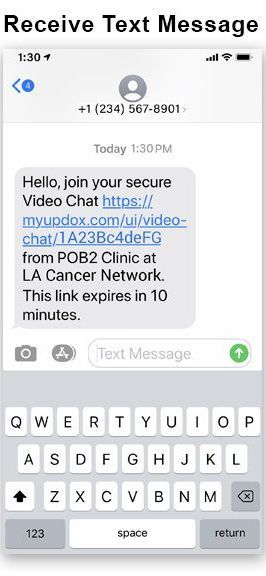
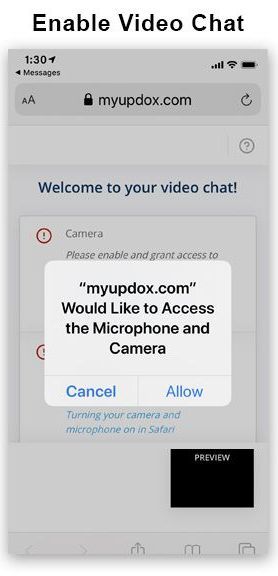
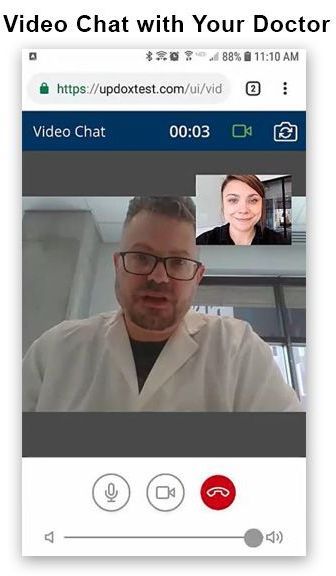
Reunión con su médico a través de Zoom
La aplicación Zoom permite la interacción por video entre pacientes y médicos a quienes tengan una computadora o dispositivo móvil con cámara. Al ingresar a su videoconferencia de Zoom, por razones de seguridad, es posible que se le solicite un ID o contraseña de reunión de Zoom. Esta información se encontrará en la invitación por correo electrónico de su reunión de Zoom.
Antes de asistir a su videoconferencia, le recomendamos descargar la aplicación Zoom en su computadora o dispositivo móvil. Consulte la sección "Preparación para su cita de telemedicina" para obtener los enlaces de descarga de Zoom.
Cómo unirse a su videoconferencia programada a través de Zoom
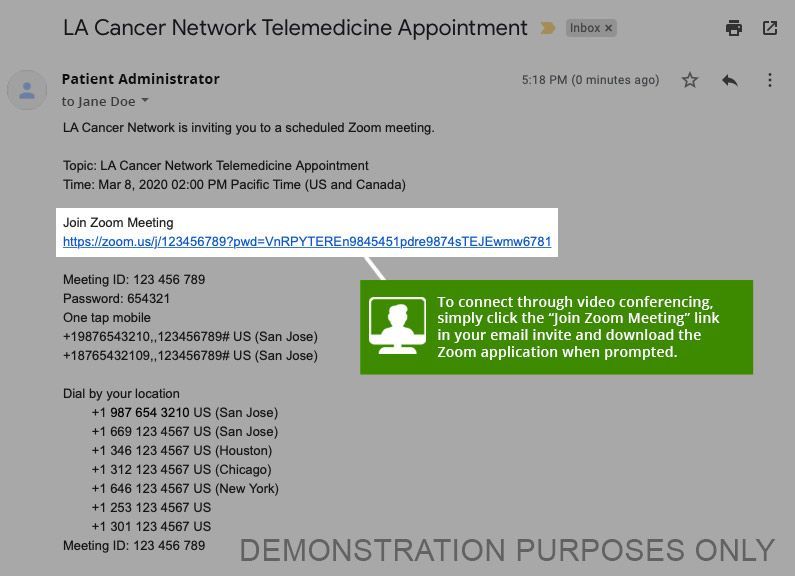
Nota: Si no ha instalado la aplicación Zoom en su computadora o dispositivo móvil, al hacer clic en el enlace “Unirse a la reunión de Zoom” se le solicitará que descargue automáticamente la aplicación.
Cómo habilitar audio y video al asistir a una reunión de Zoom
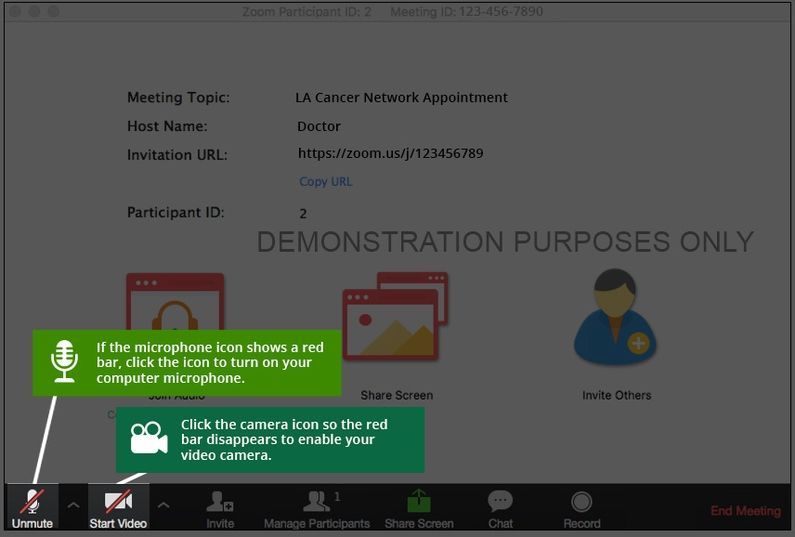
Nota: Es posible que lo coloquen en la sala de espera en línea hasta que su médico esté disponible para comenzar la visita.
La teleconferencia con su médico se realizará únicamente con audio, a través de su teléfono móvil o fijo. Tenga en cuenta que las teleconferencias no permiten interacción por vídeo.
Cómo unirse a su cita programada de Zoom por teléfono
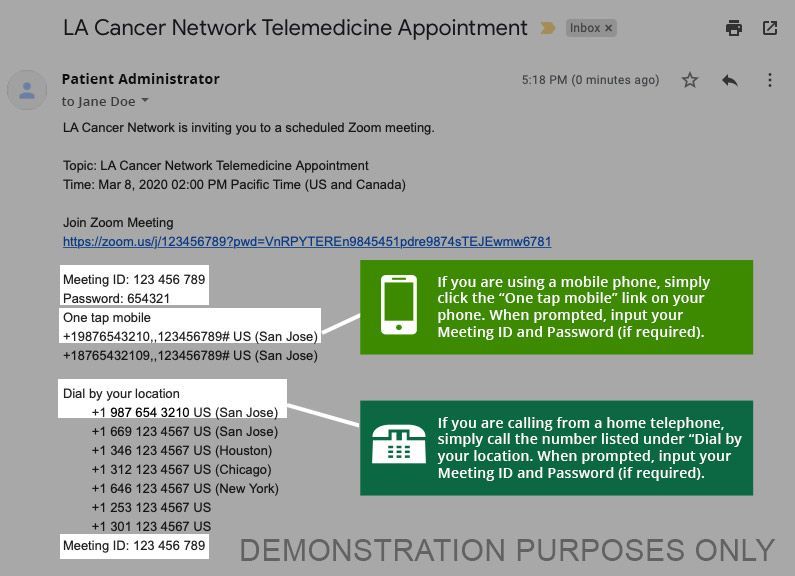
Simplemente reenvíe a sus familiares la invitación por correo electrónico que contiene el enlace a su videoconferencia de Zoom y el número de teléfono para su videoconferencia de solo audio. El proceso para conectarse y asistir a su cita de Zoom es el mismo para usted y sus familiares. Tenga en cuenta que es posible que sus familiares deban ingresar el ID de reunión y la contraseña que les asignaron en la invitación por correo electrónico.